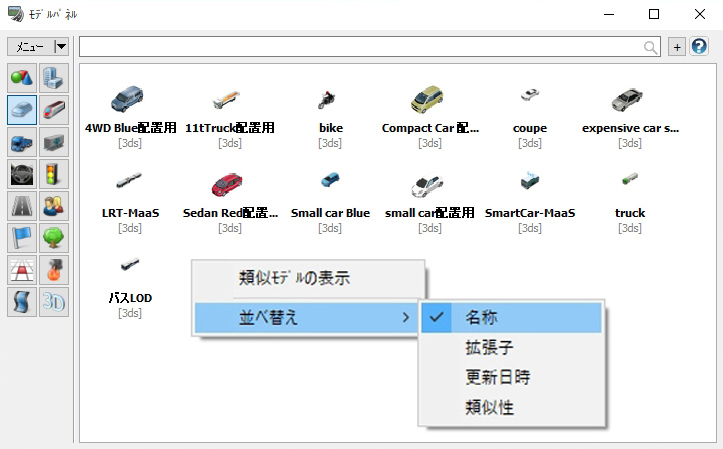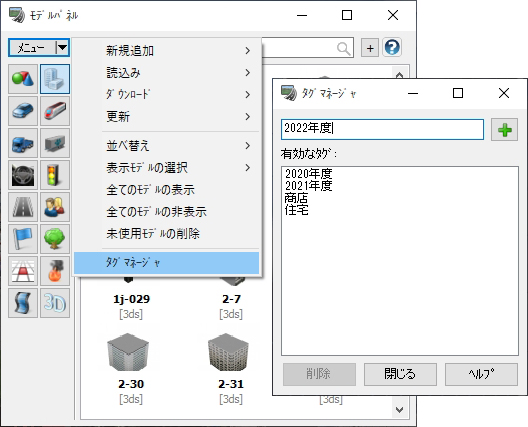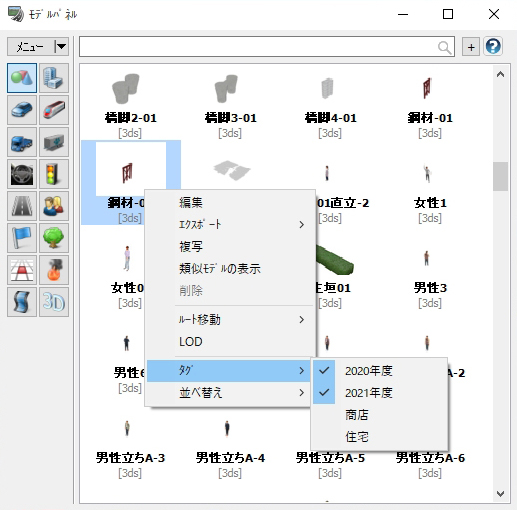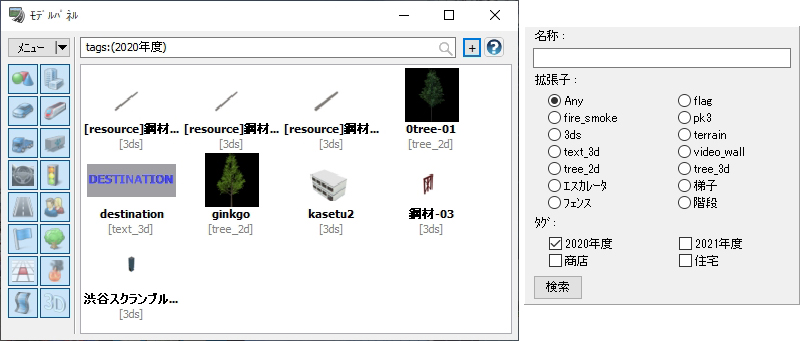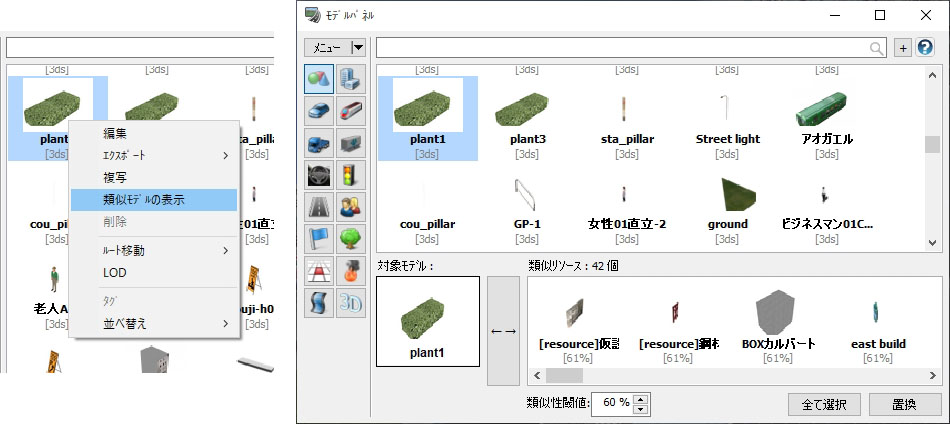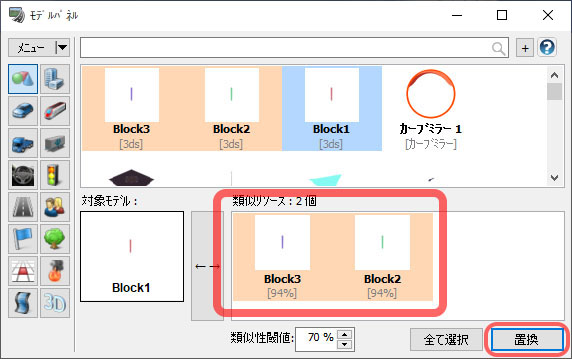| Support Topics | ||
| 支援主題・ UC-win/Road | ||
|
||
|
UC-win/Road庫(模型面板)功能在處理大型VR資料時十分實用。在此文中將介紹一些在管理模型上的實用功能。 搜索功能 「模型」面板畫面頂部有一個搜索欄位,您可以透過輸入名稱來縮小3D模型等材料的檢索範圍。比如登錄了大量模型,或者登錄了大量類似模型時,可以透過縮小檢索範圍輕鬆找到所需模型。還可以透過按一下左側的圖示來指定模型類型以進一步縮小範圍。此外,可以打開搜索欄位右側的「+」按鈕以進入搜索選項,在此處也可以指定要搜索的模型類型,並可透過後述的標記功能輕鬆縮小範圍。除了3D模型之外,還可以搜索如樹和人物角色各種模型。 排序 「模型」面板中的初始顯示順序是按照模型的名稱順序顯示。但是,如果如下載或從外部載入的模型等無法確定具體名稱的情況時,推薦按照登錄順序排序查找。可依據情況按需使用排序功能。要進行排序時,先按右鍵模型清單畫面,然後選擇「排序」。有名稱、副檔名、修改日期以及相似性四種排序選項可供選擇。選擇修改日期即可按註冊順序排序。 標記、按標記搜索 可以為模型面板中顯示的模型添加標記。對模型添加標記可以進行比分類查找更精細的自製分類。此功能可用於為建築模型建立按用途分類(如住房或商店),或在表示工作流程時按工序或時期對模型進行分類。 應在設置前先建立標記。從模型面板功能表中選擇「標記管理器」,輸入標記的名稱後按「+」按鈕,即可添加有效標記。然後,將標記分配給各個模型。按右鍵要分配的模型縮略圖,在「標記」欄位中從清單中選擇要分配的標記。還可以為模型分配多個標記。 分配了標記的模型可以在搜索欄位中進行查找。按一下搜索欄右側的「+」按鈕,搜索專案的底部會顯示「標記」選項,可以在其中選擇要篩選的標記。例如圖6中顯示了為不同類型的模型(如建築物、臨時工程、樹木和3D文本等)分配相同標記時的篩選結果。可以透過分配標記這種方式,來對各種類型的模型進行分類和關聯,從而減少查找模型的麻煩。 搜索、同時替換相似性模型 此功能是對具有類似構造的模型或已部署的模型進行替換。按右鍵模型清單中的模型,然後按一下「查看類似模型」,「模型」面板底部會顯示類似模型清單。相似值設置得越大,模型的相似程度就會越高。 「顯示相似性模型」功能可以將已部署的模型替換為其他模型。選擇右側的類似資源中顯示的模型後按「替換」就能將類似資源中選擇的模型替換為「目標模型」(注意:此功能不會替換目標模型)。如果部署了多個相同模型,所有已部署的模型都可以替換,因此,如果要同時替換大量模型,執行此操作可以快速完成替換。此外,可以用Ctrl鍵同時選擇多個類似資源的模型,可以如圖9所示將多種類型的模型合併到一種模型中。 |